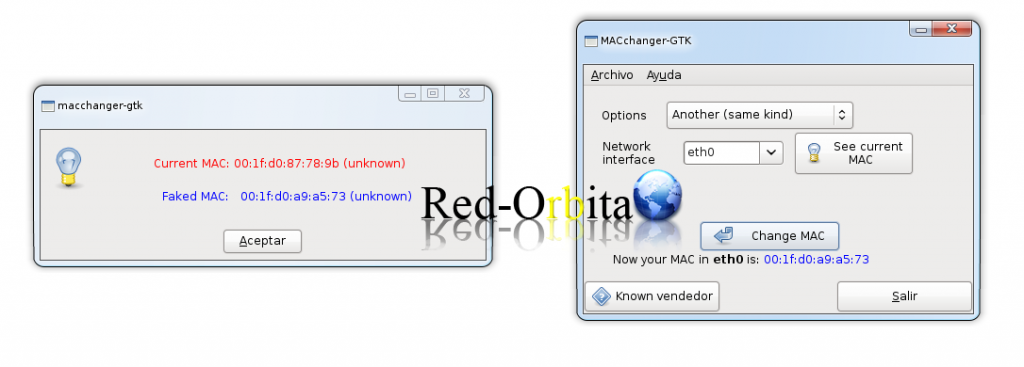¿Que es una dirección MAC? (Definicion Wikipedia)
En redes de ordenadores la dirección MAC (siglas en inglés de Media Access Control o control de acceso al medio) es un identificador de 48 bits (6 bloques hexadecimales) que corresponde de forma única a una ethernet de red. Se conoce también como la dirección física en cuanto a identificar dispositivos de red. Es individual, cada dispositivo tiene su propia dirección MAC determinada y configurada por elIEEE (los últimos 24 bits) y el fabricante (los primeros 24 bits) utilizando el OUI. La mayoría de los protocolos que trabajan en la capa 2 del modelo OSI usan una de las tres numeraciones manejadas por el IEEE: MAC-48, EUI-48, y EUI-64 las cuales han sido diseñadas para ser identificadores globalmente únicos. No todos los protocolos de comunicación usan direcciones MAC, y no todos los protocolos requieren identificadores globalmente únicos.
Las direcciones MAC son únicas a nivel mundial, puesto que son escritas directamente, en forma binaria, en el hardware en su momento de fabricación. Debido a esto, las direcciones MAC son a veces llamadas «Direcciones Quemadas Dentro» (BIA, por las siglas de Burned-in Address).
Instalar Macchanger
Nos logeamos como root
rokitoh@redorbita:~$ suContraseña:
rokitoh@redorbita:~# apt-get install macchanger-gtk
rokitoh@redorbita:~# macchanger-gtk
Seleccionamos la interfaz y damos a Change Mac
Por consola:
Si queremos cambiar nuestra dirección pero sin cambiar el fabricante
rokitoh@redorbita:~# macchanger –endding eth0
Current MAC: 02:70:b3:68:76:e3 (Data Recall Ltd)
Faked MAC: 02:70:b3:f5:af:c2 (Data Recall Ltd)
Si queremos introducir una dirección personalizada:
rokitoh@redorbita:~# macchanger –mac 02:70:b3:01:0b:41 eth0Current MAC: 02:70:b3:f5:af:c2 (Data Recall Ltd)
Establecer al azar un proveedor MAC del mismo tipo
rokitoh@redorbita:~# macchanger –another eth0Current MAC: 02:70:b3:01:0b:41 (Data Recall Ltd)Faked MAC: 00:0c:ed:a0:de:4c (Real Digital Media)
Otras formas de cambiar la dirección Mac
rokitoh@redorbita:~# /etc/init.d/networking stop
Con ifconfig
rokitoh@redorbita:~# ifconfig eth0 down hw ether 08:09:0a:fa:ba:da
Con ip (del paquete iproute)
rokitoh@redorbita:~# ip link set eth0 down address 08:09:0a:fa:ba:da
rokitoh@redorbita:~# ip link set eth0 up
Si necesitas que el cambio sea “permanente” puedes indicarlo en /etc/network/interfaces:
auto eth0
iface eth0 inet dhcp
…
hwaddress ether 08:09:0a:fa:ba:da
Volver a activar la red.
rokitoh@redorbita:~# /etc/init.d/networking start
Hay que tener en cuenta que si usamos DHCP, lo más probable es que el servidor DHCP nos asigne ahora una IP distinta ya que pensará que es otro PC.
Fuentes: